> 増設メモリの選び方
増設メモリの選び方


ご使用のパソコンの型番をインターネットで検索。メモリの記載があるスペック表を調べましょう。
 パソコンの種類を確認。
パソコンの種類を確認。デスクトップ用増設メモリと、ノートPC用増設メモリは、形状が全く異なるので注意。
お買い求めの際は、デスクトップ用とノートPC用を間違えないように確認しましょう。

※ディスプレイ一体型のデスクトップPCなどは、ノートPC用の増設メモリを使用する場合がございます。

パソコンに増設できるメモリの規格や容量・メモリスロットの数を確認しましょう。
 メモリの規格を確認。
メモリの規格を確認。「DDR〜」もしくは「PC〜」で始まる文字がメモリの規格を表します。
この規格が同じメモリが基本的に増設可能です。どちらか片方が確認出来れば構いません。
この規格が同じメモリが基本的に増設可能です。どちらか片方が確認出来れば構いません。
 メモリの最大容量を確認。
メモリの最大容量を確認。パソコン毎に増設可能なメモリ容量の上限が決まっています。合う規格から必要な容量を選ぶ基準になります。
 メモリスロットの数を確認。
メモリスロットの数を確認。メモリを取り付けられる数です。必要な枚数を選ぶ基準になります。

最大容量を確認して増設容量を決めましょう。 ※bit数により最大容量まで認識されない場合がございます。
決めたらメモリスロットと「空きスロット」と「今のメモリ容量」をチェックしましょう。
 空きスロットの数を確認。
空きスロットの数を確認。搭載されているメモリスロットのうち、現在使われていないスロット。
ここに増設メモリを入れるだけでも増設は可能です。
ここに増設メモリを入れるだけでも増設は可能です。
 今のメモリ容量を確認。
今のメモリ容量を確認。現在使用しているメモリの容量。
最大容量まで増設する場合、現在使用しているメモリを取り外して入れ替える場合もあります。
最大容量まで増設する場合、現在使用しているメモリを取り外して入れ替える場合もあります。

上記6つのポイントを確認しながら、購入する増設メモリを選択します。
例: 下記仕様のパソコンのメモリを、最大容量まで増やしたい。
 パソコンの種類 パソコンの種類 |
デスクトップパソコン |
 メモリの規格 メモリの規格 |
DDR2-800・PC-6400 |
 メモリの最大容量 メモリの最大容量 |
4GB |
 メモリスロットの数 メモリスロットの数 |
2つ |
 空きスロットの数 空きスロットの数 |
1つ |
 今のメモリ容量 今のメモリ容量 |
1GB |
まず、サンワダイレクトの 増設メモリページ へ移動します。
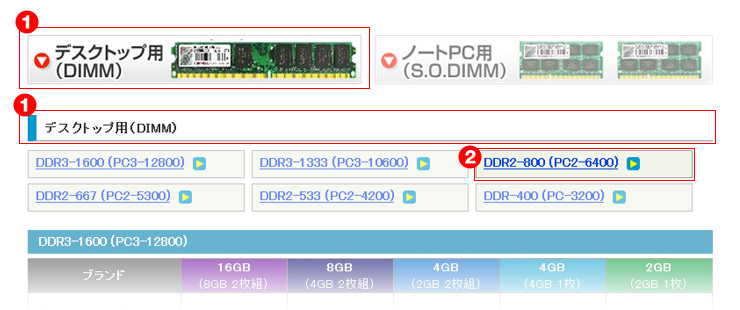
 パソコンの種類はデスクトップなので「デスクトップ用」から、
パソコンの種類はデスクトップなので「デスクトップ用」から、 メモリの規格はDDR2-800(PC-6400)をクリックします。
メモリの規格はDDR2-800(PC-6400)をクリックします。
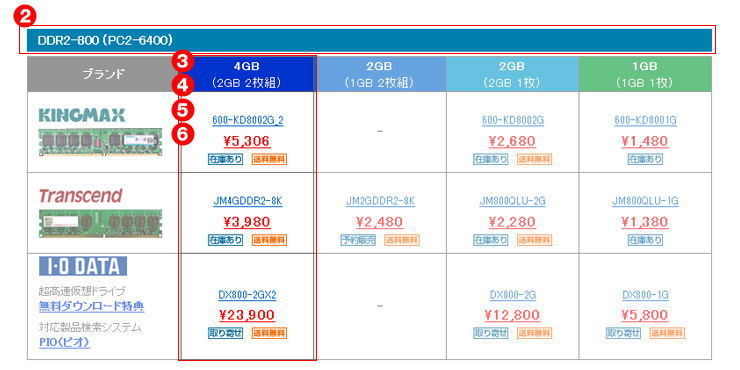
 最大容量は4GBなので「4GB」の項目を確認。
最大容量は4GBなので「4GB」の項目を確認。 メモリスロットの数は2つなので「(2GB 2枚組)」の中から購入するメモリを選択します。
メモリスロットの数は2つなので「(2GB 2枚組)」の中から購入するメモリを選択します。
 空きスロットの数は1つですが、
空きスロットの数は1つですが、 今のメモリ容量「1GB」のメモリは不要となるため外し、新たに購入した2GBの2枚組をメモリスロットに設置します。
今のメモリ容量「1GB」のメモリは不要となるため外し、新たに購入した2GBの2枚組をメモリスロットに設置します。
▼ これで選び方はバッチリ!増設メモリのご購入はこちらから ▼
